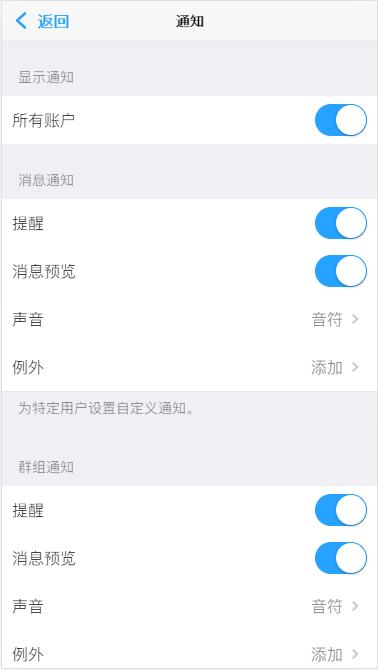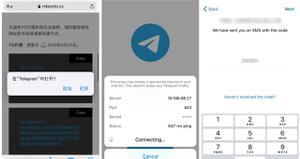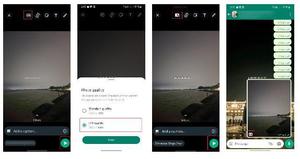如何将聊天从WhatsApp转移到Telegram
如果您同时使用 WhatsApp 和 Telegram 或考虑从 WhatsApp 切换到 Telegram,您可以在下面找到将聊天从 WhatsApp 转移到 iPhone 和 Android 上的 Telegram 的步骤。

将 WhatsApp 消息传输到 Telegram
将 WhatsApp 消息传输到 Telegram 的最简单方法是使用 WhatsApp 中提供的“导出聊天”功能。
但是,您需要注意,只有在您的手机上下载并安装了 Telegram 应用程序后,WhatsApp 才可以使用将聊天转移到 Telegram 的选项。
还应该提到的是,您一次只能将一个聊天转移到 Telegram,WhatsApp 中没有一次转移所有聊天的选项。
当您从 WhatsApp 转移聊天时,聊天中的所有消息(整个聊天历史记录)以及照片和视频(如果选择)将被转移到您的 Telegram 帐户。
1. 将 WhatsApp 消息传输到 Android 手机上的 Telegram
在 Android 手机或平板电脑上将消息从 WhatsApp 传输到 Telegram 所需要做的就是打开聊天并访问 WhatsApp 中可用的“导出聊天”选项。
打开WhatsApp > 切换到“聊天”选项卡并选择您要转移到 Telegram的聊天。

在下一个屏幕上,点击三点菜单图标,然后在下拉菜单中选择更多选项。

在下一个下拉菜单中,选择导出聊天选项。

在弹出窗口中,选择无媒体或包含媒体选项。在下一个弹出窗口中,从共享菜单中选择电报。

在下一个屏幕上,您将能够看到所选聊天中所有消息传输到 Telegram 的进度。
传输过程完成后,打开 Telegram,您会看到传输消息上的时间戳将与 WhatsApp 中的时间戳相同。
2. 将 WhatsApp 消息传输到 iPhone 上的 Telegram
如果是 iPhone,可以在联系人的信息屏幕上找到导出聊天选项,可以通过点击联系人的姓名来访问该屏幕。
打开WhatsApp并选择您要导出的聊天。

在下一个屏幕上,点击聊天或联系人的姓名。

在联系信息屏幕上,向下滚动并选择导出聊天选项。

在弹出窗口中,选择附加媒体或不带媒体选项。从出现的共享菜单中,选择电报选项。

Telegram 将开始将整个聊天记录传输到 Telegram 的过程。
传输过程完成后,打开 Telegram,您会注意到传输的聊天中所有消息的时间戳将与 WhatsApp 中的相同。
以上是 如何将聊天从WhatsApp转移到Telegram 的全部内容, 来源链接: utcz.com/dzbk/921673.html